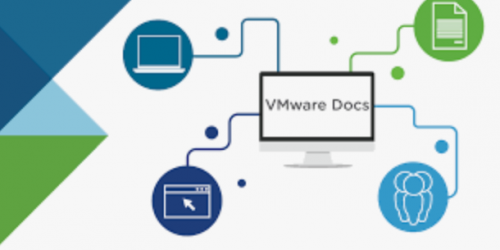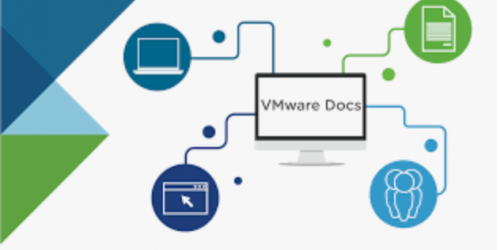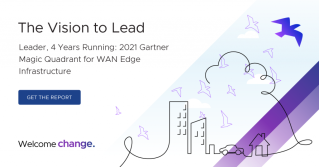Vmware vSphere ve Genel Tanımlar

IT altyapınızı size özel tasarlanmış private cloud içerisine transfer etmek ve gerektiğinde ortamınızı public cloud ‘a bağlamak için köprü oluşturan ürünlerden oluşan Vmware vSphere datacenter ürün ailesi, günümüzde sanallaştırmanın temelinde bulunan yazılımlardır. Bunların bir kısmı aşağıdaki gibidir:
Server İşletim Sistemi : ESXI
Yönetim Sistemi : vCenter Server
Client Yazılımı : vSphere Client
Yukarıda saydığımız ürünleri de kapsayan bu aile , size sanal ortamınızı taşıyan altyapı sunucularını kurmayı, bunları tek bir merkezden yönetmenizi ve sistem odasına gitmeden bu yapıyı client ‘ınıza yükleyeceğiniz bir yazılım ile yönetmenizi sağlar. Ayrıca aşağıdaki ekran görüntüsü vSphere ürün ailesinin içeriğini ve kapsadığı ürünleri daha iyi anlatmaktadır.
Ben size bu makalede sanallaştırmanın yararlarından çok , VMware ile sanallaştırmanın temelini inşa ettiğimiz vSphere ürün ailesinden bazı ürünleri ve özellikleri tanıtmak istiyorum. Bu ürünlerin isimlerini duyduğunuzda kullanmadan önce veya satın almadan önce en azından ne işe yaradığı hakkında fikir sahibi olmanızı istiyorum.
Vmware vSphere ürün ailesinde editions olarak üç ana kategori karşımıza çıkmaktadır. Standart , Enterprise, Enterprise Plus . İhtiyacınız doğrultusunda bu üç versiyondan birini seçerek , sanal altyapınızda kullandığınız vSphere ürünlerini lisanslayabilirsiniz. Edition ‘lar arasındaki en iyi karşılaştırma tablosuna aşağidaki linkten ulaşabilirsiniz.
https://www.vmware.com/products/datacenter-virtualization/vsphere/compare-editions.html
Şimdi bu ürünlerden ve birazda özelliklerinden bahsedelim:
ESXI (Hypervisor) : VMware ‘in server işletim sistemidir. Altyapının temel yapı taşıdır. Microsoft ‘un Windows Server işletim sistemi gibi. Ancak bu OS sanallaştırmaya özel olarak tasarlanmış bir server işletim sistemidir. (Hypervisor olarak tanımlanır.)
*Birden fazla uygulamayı bir sunucu üzerinde çalıştırmaya,
*Datacenter ‘ınızda enerji maliyetleri azaltarak Green IT ‘ye yönelmenize
*Uygulamaların veya sanal makenilerin kolayca yedeğini almanıza
*Kısacası ; elinizdeki kaynaklardan daha efektif yararlanmanıza olanak sağlayan güçlü , kararlı ve güvenilir işletim sistemidir.
Vmware; herkesin bu ürünü test edebilmesi , hatta bedava kullanabilmesi için ürünün free versiyonunu Vmware vSphere Hypervisor adıyla kullanıma sunmuştur. Ancak vcenter ortamına dahil etmek istediğinizde bu ürün yerine lisanslı versiyonunu kullanmanız gerekmektedir. Bunun dışında tek başına çalışacak ise, bu ürünü bedava kullanabilirsiniz.
ESXI Host yapacağınız makine en azından aşağıdaki linkte sunulan donanımsal gereklilikleri sağlamalıdır.
Vmware vSphere Hypervisor Free – Download Link :
https://my.vmware.com/web/vmware/evalcenter?p=free-esxi5&lp=default
vCenter Server : Ortamınıza vSphere ESXI host’ları kurdunuz , şimdi bunları tek bir merkezden yönetmek ve sanallaştırmanın diğer özelliklerden ( DRS, vMotion, Storage vMotion ,vb.) yararlanmak istiyorsunuz. İşte bu noktada ortamınıza bir vCenter Server kurmanız gerekmektedir.
vCenter Server ;
– Tek bir noktadan yönetimi ,
– Tek bir noktadan sanal ortamınızın her seviyesinize erişip, kontrol ve müdahale edebilmeyi
– Efektif yönetimi, cevikliği ve altyapınıza esnekliği kazandırır.
vCenter server kurulumunun sizin için ne ifade ettiğini aşağıdaki resim aslında çok güzel anlatmaktadır. vCenter Server olmasaydı , tüm ESXI host’ları tek tek yönetecektiniz ve sanallaştırmanın size sağladığı birçok avantajı da (vmotion gibi) kullanamayacaktınız. Bu nedenle vCenter, sanal ortam yöneticisinin bence can yoldaşıdır.
vCenter sunucunuzu ister sanal bir Windows 2008 R2 üzerine isterseniz fiziksel bir Windows 2008 R2 üzerine kurabilirsiniz. Ya da virtual appliance olarak sanal ortamınıza hemen deploy edebilirsiniz. Tercih sizin! Ancak benim önerim sanal bir makinede olmasıdır. Nedeni, “snapshot alabilme” , “vmotion” gibi sanallaştırma nimetlerinden gerektiğinde de vCenter server için de yararlanabilmektir. Çünkü düşünsenize, vCenter için bir update geçeceksiniz, ama etkisi ne olur bilmiyorsunuz. Alın snapshot’ı birkaç saat bekleyin yoksa, sorun yoksa silin snapshot’ı , devam edin. Bu kadar basit.
vSphere Client: ESXI host’larınızı kurdunuz, vCenter ‘ınızı ortamanızda bulunan bir Windows makineye kurdunuz. Sıra geldi bu ortamlara nasıl bağlanacağınıza! Öncelikle ESXI host’larınıza monitor bağladınız ve konfigüre ettiniz, ama farkettiyseniz yapabilecekleriniz bu ekranlarda kısıtlı. vSphere Client yazılımına kesinlikle ihtiyacınız var.
Öncelikle vCenter ‘a bağlandınız, herşey yolunda. vCenter’da bir datacenter oluşturdunuz, cluster ‘larınızı kendi ihtiyaçlarınıza göre oluşturdunuz ( şart değil) ; sonra vCenter üzerinde kendisine ESXI host’ları üye yaptınız ve vSphere Client yazılımını client’ınıza yüklendiniz. Artık herşeyi kendi XP, Windows 7 vs. makinenizden yapabilirsiniz. Yapmanız gereken sadece vCenter’a bağlanmak ve sonuç olarak ESXI hostlarınızı, sanal makinelerinizi , datastore ‘larınızı ( storage alanlarınızı) , ESXI host network yapılarınızı , vs. rahatlıkla sistem odasına gitmeden artık yönetebilirsiniz.
vSphere Client ve vCenter Server kurulumu için gerekli olan minimum donanım gereksinimlerini aşağıdaki linkten inceleyebilirsiniz:
ESXI hostları kurdunuz, vCenter sunucunuzu kurdunuz, vCenter üzerinde önce datacenter’ınızı sonra bu datacenter içerisindeki cluster ‘larını oluşturdunuz, fiziksel altyapınız da (storage , network ) tamam, vSphere Client ile vCenter ‘a bağlanıp, tüm ortamınızı yönetebiliyorsunuz ve herşey yolunda. Peki şimdi Vmware size ne gibi özellikler sunuyor, onların birkaçı hakkında bilgi vermek istiyorum.
Storage Thin Provisioning : Storage maliyetlerinizi kontrol altında tutmanıza yardımcı olabilecek bu özellik, ayrılan storage kapasite ihtiyacını ve storage alanlarının gereksiz, boş yere tüketilmesini engellemek için kullanılan bir özelliktir. Ancak tehlikeli de bir özelliktir. Storage alanlarınızı iyi takip ediyor olmanız gerekmektedir. Tehlikesi de şu : disklerin sizin belirlediğiniz zamanlarda önce dolması ve datastore’ların limitlerine ulaşması. Bu ne demek: yeni gelen data yazma talepleri için yer kalmaması ve sonuç olarak iş kesintilerinin yaşanması demektir. Bu nedenle storage ortamının iyi takip ediliyor olması gerekiyor.
Thin Provisioning özelliğini virtual disk seviyesinde kullanan vSphere sistem yöneticileri sanal disk dosyalarını oluştururken , “thick” veya “thin” tipini seçebilirler, burada yapılan “thin” seçimi , sanal makinenin sadece gerektiği kadar alan kullanmasını sağlar. Örneğin bir sanal makine düşünün 100 GB c diski istediler , sizden. Ancak siz biliyorsunuz bu makineye 15 gb ‘lık bir C diski yetecek. Thin seçiyorsunuz, bu makinenin diski 100 GB ‘a doğru gerektiğinde büyücek , ne oldu? Storage ‘tan boş yere bu makine için 100 GB alan verip, kaynaklarınızı gereksiz tüketmemiş oldunuz, çünkü siz biliyorsunuz bu makine 100 GB – C diskine seneye ulaşacak. Sizde seneye kadar kaynak planlamanızı ona göre yaparsınız.
Aşağıdaki resimde, bu olayı özetlemektedir. En solda geleneksel method olan Thick seçilmiş bir sanal disk dosyası ve storage kullanılsa da kullanılmasa da kapladığı alan 20 GB olarak görülmektedir. Diğer iki sanal makinenin diskleri ise thin olarak seçilmiş ve bu şekilde oluşturulmuş. Storage alanında da sadece kullandıkları alan kadar bir yeri işgal ediyorlar. 
Update Manager : vCenter kurulduktan sonra bu ürünü ortamınıza kurarak, vSphere ESXI host’larınıza basit bir şekilde gelen patch’leri ve update’leri yükleyebilirsiniz.
ESXI host üzerindeki sanal makineleriniz vCenter cluster içerisinde diğer host’larınızın üzerine taşıyıp, host’u boşalttıktan sonra, Update Manager ile ESXI host’larınıza kolaylıkla patch geçebilirsiniz. Driver yükleyebilirsiniz. Hatta eğer lisansınız kapsıyorsa, ESXI Host image bile yükleyebilirsiniz. Bu ürünü Windows tarafındaki WSUS ‘un daha da gelişmişi gibi düşenebilirsiniz.
High Availability : vCenter ‘da cluster oluşturduktan sonra cluster ‘a üye yaptığınız ESXI host’lara HA agent yüklenecektir. Bunun size yararı nedir? Düşün ki cluster üyesi bir ESXI host arızalandı ve üzerinde sanallarda kapandı , makineye ulaşılamıyor. vCenter bu ESXI Host ‘u kontrol ediyor, network ‘ten ulaşamıyor. Datastore’lara erişimine bakıyor, oradan da bu ESXI host’a erişim yok, host down olmuş. O zaman vCenter cluster içerisindeki master ESXI host ile karar veriyor ve cluster içerisinde diğer ESXI host’lara “ X ESXI Host’ta HA devreye girmiştir. Makine down olmuştur, bu sunucu üzerinde çalışan sanal makineleri siz açın” diyor ve ortamınızdaki shared storage ‘tan girip, HA üyesi diğer host’lar bu sanal makineleri kendi üzerilerinde açıyorlar.
Bu ne demek,
1- Hizmet kesintisinin minimize edilmesi
2- Altaypınızı server arızalarına, işletim sistemi arızalarına karşı korunması ve güvenilir olması demektir.
Fault Tolerance : vSphere Fault Tolerance (FT) , Ha özelliği gibi bize iş sürekliliği sağlamaktadır. Aralarındaki fark Fault Tolerence aktif bir sanal makinenin , gölge bir kopyası arka planda bir başka ESXI host üzerinde hazırda bekletilir. Canlı sanal makineye bir şey olursa, sıfır hizmet kesintisi ile arka planda hazır bekletilen sanal sunucu birincisinin yerine geçer ve kullanıcılar dahil kimse bir şey anlamaz. HA sürecinde yaklaşık 1-2 dakika kadar ESXI host’lar diğerinin ortamdan ulaşılamaz olup olmadığını anlamaya çalışıyorlar ve bu sürede hizmet kesintisi kısa da olsa gerçekleşiyor.
Fault Tolerence gerçek bir cluster gibidir ve uygulanması inanılmaz basit ama tek bir sorun var. Bu özelliği açtığın sanal makineye sadece 1 vCpu verebiliyorsun.
Aşağıdaki videoyu bu iki özelliği canlı olarak görmeniz ve farkı anlamanız açısından izlemenizi tavsiye ederim.
http://www.youtube.com/watch?v=fKFFhK4zrZI&feature=plcp
vMotion : Vmware vSphere vMotion özelliği çalışan sanal makinelerin , hiç bir kesintiye uğramadan vCenter üzerinde bir ESXI host’tan diğer taşınmasıdır. Belki bir host’ta ram değiştirecekseniz bir bakım çalışması yapacaksınız, bu durumda vMotion hayat kurtarır.
Storage vMotion ise, çalışan sanal makinelerin yine iç bir kesinti söz konusu olmadan esxi hostların hepsinin erişebildiği ortak storage larda bir alandan diğerine taşınması işlemidir.
Aşağıdaki resim bu iki olayı açıklamaktadır.
Data Protection : vSphere Data Protection (VDP) sanal sunucularının yedekleyerek , data kayıplarına karşı korunmasını sağlayan bir araçtır. Bir appliance oalrak Vmware ‘den download edip, vCenter üzerinden sanal ortamınıza deploy edebilirsiniz. Kullanışlı ve basit bir araçtır. Sanal makinelerinizi yedeklemek , gerektiğinde gerei dönmek konusunda işinizi görecektir. De-duplication yaptığı için dataları yazdığı disk alanından ciddi tasaruf sağlamaktadır. Ancak çok fazla bir şey de bu araçtan beklemek gerekmektedir. Orta ölçekli bir yapıda işinizi görebilir.
Storage APIs : vSphere Storage API ‘ler ortamanızda bulunan Storage , Array entegrasyonlarında, Multipathing yapılarının oluşturulmasında, dataların korunması konusunda ve Storage ile ilgili erişimlerde vSphere ürünlerinin işlevselliğini geliştirmek ve etkinliğini daha da geliştirmek için bağımsız yazılım geliştiricilere ve müşterilerine sağlanan API ‘dir. Ayrıca VMware her storage vendor ile aynı API ‘ler üzerinden konuşarak , standardizasyonu sağlamaktadır.
vShield Zones : ESXI host başına yüklenen bir uygulama firewall. Sanal makilerinizi network tabanlı ataklara karşı korumak için geliştirilen policy tabanlı , basit bir firewall’dur. Sanal makineler arası network iletişiminde ne olup bittiğini görmenizi sağlar. Tüm sanal makine network aktivitesini de log’ladığı için kapsamlı bilgiler sunabilir.
vShield Endpoint : Sanal sunucularda yüklü olan antivirüs uygulamalarının kaldırılmasını ve bu işin HyperVisor (ESXI) seviyesinde yapılmasını istiyorsanız, o zaman bu ürünü ihtiyacınız olacaktır. Sanal makinelerinizin performansına ciddi katkı sağlayacaktır. Antivirüs ve anti-malware uygulaması olarak ESXI seviyesinde koruma sağlar. Sanal ortamınıza bir virtual appliance olarak kurulur. Ancak tek başına yeterli değildir. Antivirus konusunda yazılım geliştiren bir vendor ‘dan tamamlayıcı uygulama almanız gerekmektedir. Çünkü edpoint size bir framework sağlar ama tamamen antivirus/anti-malware işini kendisi yapmaz.
Distributed Resources Scheduler (DRS) : Bu özellik aynı cluster’da bulunan ESXI host’lar arasında yük dağılımını sağlar. Örneğin, ortamda bulunan iki ESXI host’tan birinde çok fazla sanal makine var ve yoğun çalışıyor, diğerinde ise daha az sanal makine çalışıyor ve host çok rahat çalışıyor. Birinci makineye gelen istekler arttı ve daha fazla performansı düştü, hemen bu aşamada DRS devreye girip, onun üzerinden bazı sanal makineleri alıyor ve diğerine taşıyor. Böylelikle ortamdaki yük dengelenmesi sağlanmış oluyor.
Distributed Power Management (DPM) : DRS ‘e bağlı bir özellik olan DPM ise, aynı cluster’da olan ve kendisine fazla talep gelmeyen makinenin üzerinden sanalları alıyor ve o makineyi enerji tasarrufu sağlamak için kapatıyor. Sonra yine ortamdaki yük arttığında makineyi açıyor ve üzerine sanal makine atıyor.
Replication : vSphere platformuna derinlemesine entegre olan bu modül , ESXI (Hypervisor) seviyesinde çalışmaktadır. Tüm gün aktif olan agent sanal makinelerdeki değişimleri ESXI seviyesinden “Change Block Tracking” özelliği ile izlemektedir ve değişen blokları birinci alandan (primary site) diğerine kopyalamaktadır.
Disaster yapıları için gerekli olan bu işlem ve özellik vSphere ürün ailesinde yeni versiyonda sağlanmıştır.
Çok daha detaylı olan bu konu için aşağıdaki linkteki kaynağı inceleyebilirsiniz.
http://www.vmware.com/products/datacenter-virtualization/vsphere/replication.html
Distributed Switch : Her ESXI host’ta tek tek networking yapısı kurmaktan sizi kurtan bu özellik, vCenter ortamında sağlanmaktadır. Networking işleminin, yönetiminin ve monitoring işlemlerinin cluster seviyesinde yapılmasını, kolaylaşmasını sağlamaktadır. Ancak en büyük risk, vCenter sunucusuna bir şey olursa, bu yapı çalışmayacağından hizmet kesintilerini de beraberinde getiriyor olmasıdır. Bu nedenle eğer yapınız çok büyük değilse, her ESXI host’un dikkatlice manual olarak network ayarlarının yapılmasını tavsiye ederim.
Host Profiles: Bir ESXI host kurdunuz ve bütün ayarlarını lokalde yaptınız, işte tam bu noktada Host Profile kullanarak host’un tüm ayarlarını export edebilir ve bir sonraki kuracağınız ESXI host’a direk bu konfigürasyonu uygulayabilirsiniz. Böylelikle bir standardizasyonda yapmış olursunuz. Her host insan hatasına imkan vermeksizin aynı ayarlar ile kurulur. Admin yükünü de hafifletmiş olursunuz.
Sizlere genel olarak duyduğunuz vSphere terimlerini, bir sistem yöneticisi ağzından gerçek hayattaki örnekleri ile anlatmaya çalıştım. Özellikle sanallaştırma işinde yeni olan arkadaşlara bu yazının faydalı olacağını umuyorum.
Kaynak : www.vmware.com , www.youtube.com